Часто, прочитавши урок, людина дізнається про те як створити ефект і де його можна застосувати, але не завжди подумує про ту користь, яку можна додатково отримати або як можна поліпшити результат, якщо ефект і так специфічний. Що ж, цим уроком я покажу вам приклад усвідомленого експериментування, що мав певну мету, для отримання кращого або більш потрібного результату на виході.
В уроці буде показаний приклад створення підім'ятими через вологу паперу і подальшого застосування заготовки для отримання посвідки м'ятою плівки або тканини, понівеченої під впливом пара поверхні, подальший експеримент для отримання поверхні води під краплями і т.д. Нижче один з варіантів, який можна отримати за описаною техніці.
Почнемо з витоків: зробіть в фотошопі листок паперу або завантажте наявний:
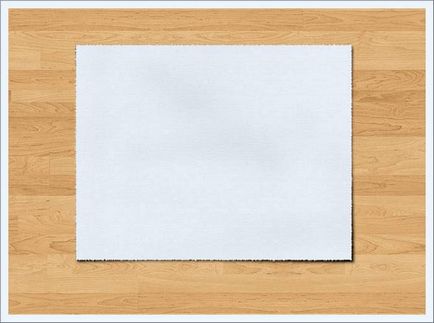
Почнемо з того, що спробуємо отримати посвідку помоченной паперу, на яку можливо ставили вологі тарілки-чашки, а може просто повісили висушують. Ну погодьтеся, що рівні поздовжні лінії тут ні до чого. З цього і слід шукати лазівку ... ага, ну звичайно ж - радіальний градієнт!
Створіть новий шар, залийте його білим кольором, активізуйте інструмент Gradient Tool (Інструмент «Градієнт» / Кнопка «G») і зайдіть в його вікно настройки градієнта. Налаштуйте інструмент, як показано нижче, не забувши змінити режим змішування на Difference (Різниця) і вибрати радіальний тип:
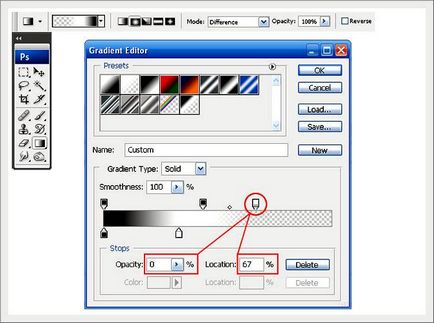
Проведіть один раз градієнтом у верхній частині полотна, потім ще раз:
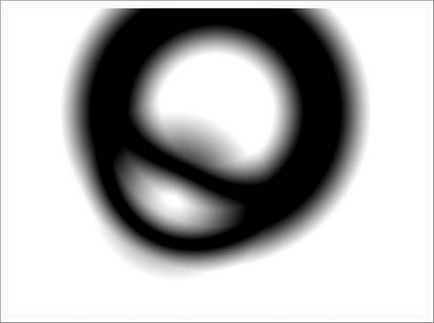
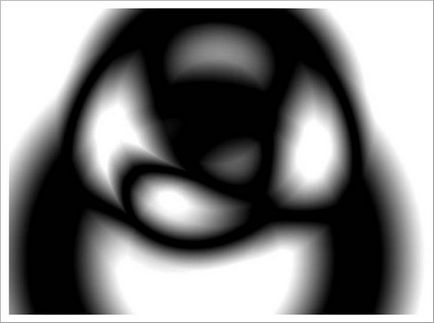
Зробіть це кілька разів. Вже зараз стає ясно, що майбутні лінії мятості, що не будуть прямими і манірними:
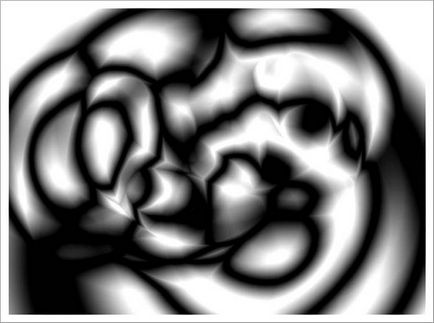
Тепер протестуємо три подальших варіанту. Зробіть три дубліката наявного шару Ctrl + J і приховайте про запас оригінальний шар. До першої копії застосуєте через меню Filter - Stylize - Emboss (Фільтр - Стилізація - Тиснення):
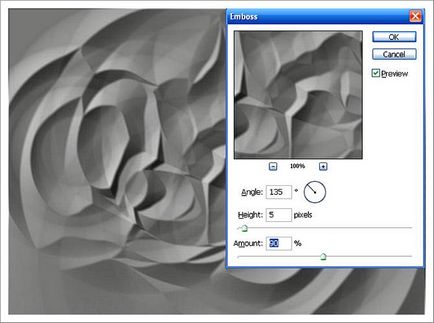
До другого, щоб ще пом'якшити готуються складки, застосуєте через меню Filter - Blur - Gaussian Blur (Фільтр - Розумієте - Розумієте по Гауса) (Radius (Радіус) = 6. 7 рх), а потім і фільтр Filter - Stylize - Emboss (Фільтр - Стилізація - Тиснення):
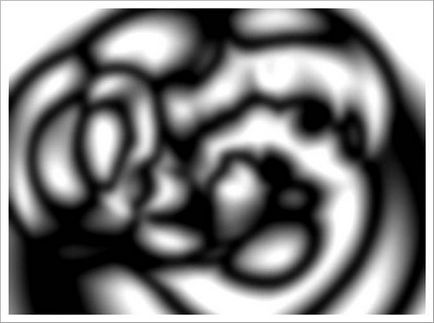
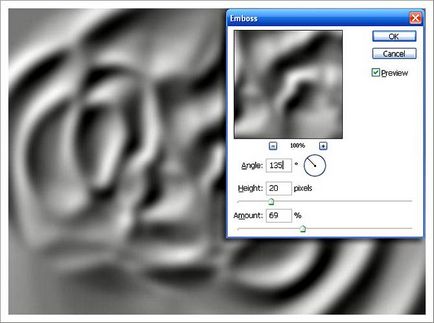
Третій теж размойте, але застосуєте фільтр Emboss (Тиснення) з більш агресивними налаштуваннями:
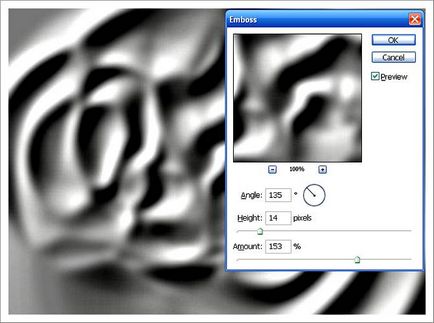
Всім трьом дублікатами змініть режим накладання на Soft Light (М'яке світло) або для більшої видимості Overlay (Перекриття) (коли включений один шар, інші два вимкнені). Бачимо, що чим контрастніше заготовка, тим сильніше вона проявляється.
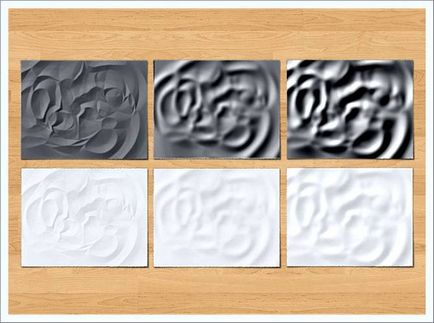
Тому можна підвищити контраст в уже готових заготовках. А більш різку можна розмити і в такому стані або, як я помічав в попередньому уроці - змастити пальцем, що дасть більш контрольований результат:
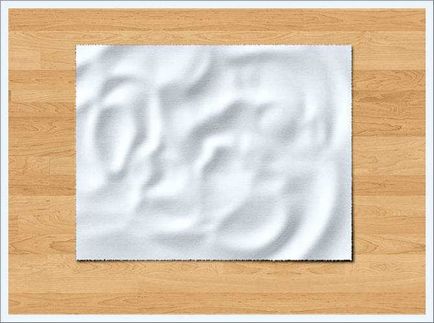
Але давайте задумаємося. А хіба тільки на папір можна застосовувати ці текстури - вони адже діють по типу карти висот: чергування світла і тіні створюють нерівності. А ну-ка розтягніть свою текстуру на весь полотно і подивіться на неї - її можна застосувати до будь-якої поверхні, яку хочеться пом'яти. Щоб зробити це більш природно, спершу збережіть свою заготовку в форматі .psd:
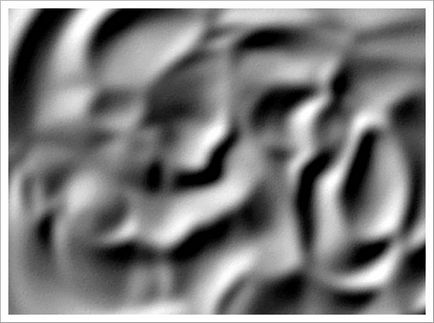
Підклавши під низ зображення поверхні, змініть режим накладання назад на Soft Light (М'яке світло). Отримали вм'ята поверхню, ніби її продавлювали зверху:

А тепер зробимо роздуту поверхню - просто інвертуйте шар з текстурою, натиснувши Ctrl + I:

Для більшої правдивості, слід частково спотворити і малюнок самої поверхні. Пам'ятайте, ми зберегли текстуру в форматі .psd - так ось вона виступатиме, як карта зміщення. Увімкніть шар з тієї текстурою що зберегли і перейдіть на шар з поверхнею, яку ми мнемо. Запустіть фільтр Filter - Distort - Displace (Фільтр - Спотворення - Зсув), з невеликими значеннями, і натисніть Ок. вам випаде вікно для вибору карти зміщення - вибираєте збережений файл. Це дозволить спотворити поверхню згідно збереженою текстурою, яка в даний момент і накладається поверх:

Якщо потрібні більш пологі вм'ятини, розмиваємо карту блюр:

Думаю зрозуміло, що можна залишити частину майбутніх вм'ятин різкими, ще на п'ятому кроці, розмив тільки певні ділянки.
Застосування вм'ятин до пологим поверхнях, на зразок тканини, пластмаси, шпалери, стін, постерів та іншого робиться за тим ж принципом - малюється карта мятості, частково рихтують і накладається поверх. Тут можливі варіації тільки на характер горбів. Чим більше буде заломлень світла і тіні, тим більшу оспістость отримає поверхню. Але цей процес можна контролювати під кожну задачу:

Продовжимо експеримент? Попередній скрін з птахом був зроблений за схожим способом, але з використанням фільтра Emboss (Тиснення). Виберіть радіальний градієнт Transparent Rainbow (Прозора веселка) або змініть його і зробіть більш вже (головне, щоб крайні кінці були непрозорими).
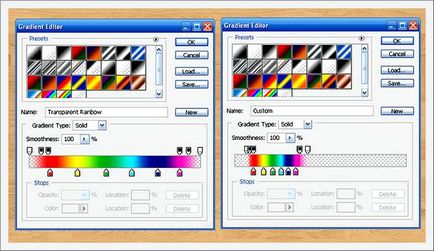
Створіть новий шар в режимі накладення Soft Light (М'яке світло) і намалюйте кілька замкнутих веселок (можна чергувати використання обох градієнтів), режим роботи градієнта все той же - Difference (Різниця):
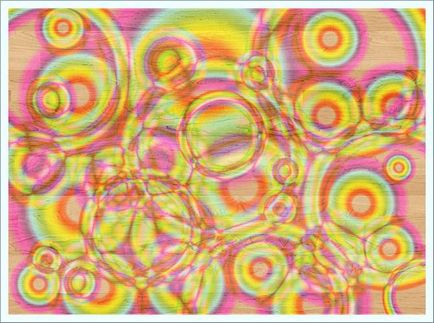
Якщо знебарвити ці райдужну наївність Ctrl + Shift + U. то отримаємо щось, що нагадує кола на воді, вид зверху:

Цими колами можна скористатися по різному, від простого натягування на поверхню води ...

... до отримання повітряних кульок у воді (але тоді їх спочатку потрібно будувати по іншому). Тут я змінив задній фон і накидав кілька зразкових відблисків:
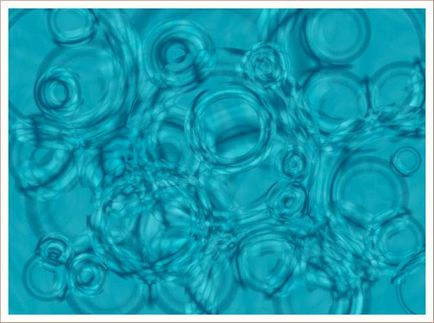
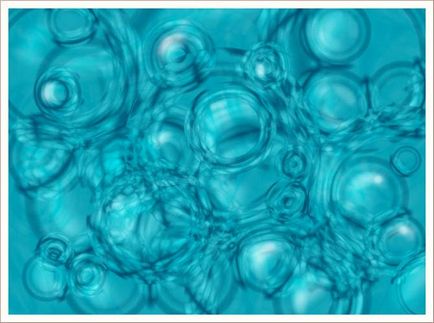
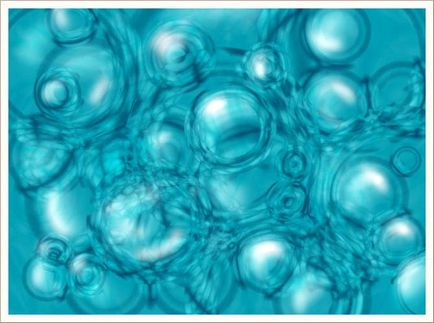
Якщо ж зробити за попередніми способам вм'ятини, а потім копіювати і деформувати їх, то можна спотворити рівну поверхню до несамовитих конвульсій:


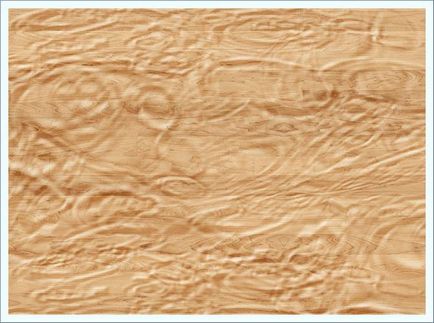
Не забувайте також про спосіб через фільтр Filter - Render - Difference Clouds (Фільтр - Рендеринг - Хмари з накладенням), з подальшим застосуванням фільтра Emboss (Тиснення):
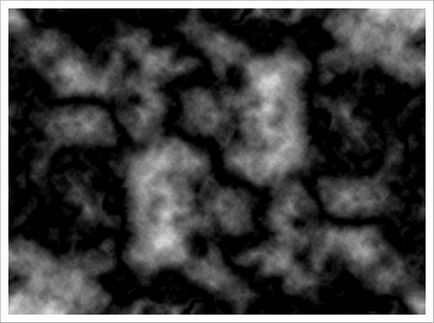
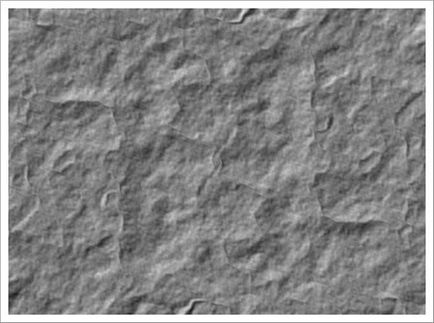
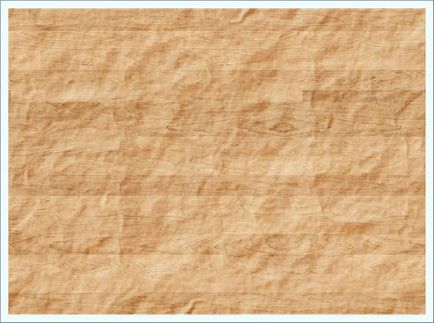
замість висновку
Власне шляхів вирішення завдання багато, слід лише трохи пофантазувати і повоображать.
